Jak opravit modrou obrazovku smrti na iPhone
Představte si, že na svém iPhonu spustíte aplikaci fotoaparátu, abyste zachytili dokonalý okamžik. Možná je to vaše promoce nebo úsměv vašeho dítěte nebo dokonce skupinová fotografie na zábavné párty s přáteli. Když jste se chystali klepnout na tlačítko pro fotografování, obrazovka najednou zmodrá. Tak to zůstane a nic s tím nenaděláš. Obrazovka zůstává mrtvá a nepomáhá žádné klepání a mačkání kláves. Vaše chvíle pomine, ale modrá obrazovka na iPhonu zůstane.

- Část 1. iPhone Modrá obrazovka smrti (BSOD) – rozebrání
- Část 2. Jak opravit modrou obrazovku smrti iPhone bez ztráty dat
- Část 3. Aktualizujte systémový software, abyste opravili modrou obrazovku iPhone
- Část 4. Jak opravit váš iPhone vypnutím iCloud Sync
- Část 5. Opravte modrou obrazovku iPhone obnovením iPhone pomocí iTunes
Část 1. iPhone Modrá obrazovka smrti (BSOD) – rozebrání
To je to, co je modrá obrazovka na vašem iPhone technicky známá jako. Není to jen aplikace fotoaparátu; taková obrazovka se může objevit z různých důvodů.
- • Multitasking mezi aplikacemi. Pokud neustále přepínáte mezi aplikacemi, jako je iWorks, Keynote nebo Safari, může se objevit modrá obrazovka iPhonu.
- • Nebo to může být chyba v určité aplikaci. Některé kódy aplikací nejsou kompatibilní s vaším procesorem a zavěsí telefon.
V takovém případě můžete stisknout tlačítko napájení a domovské tlačítko současně a napočítat do 20. Tomu se říká „tvrdý reset“. Váš iPhone by se měl znovu rozsvítit a restartovat. Pokud tomu tak není, možná budete muset opravit telefon v DFU módu. Tím se vymaže a znovu nainstaluje každý kód ovládající váš telefon a je to nejhlubší forma obnovení. Pro obnovení v DFU pomocí iTunes postupujte podle následujících několika kroků:
- Spusťte iTunes na vašem PC a připojte k němu svůj iPhone.
- Vypněte telefon.
- Držte tlačítko Domů stisknuté alespoň 10 sekund.
- Poté se zobrazí vyskakovací okno pro obnovení iTunes. Klikněte na ‘OK’.

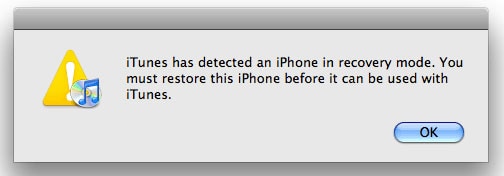
Tím se odstraní všechny vaše softwarové závady, které dříve ovlivňovaly váš iPhone. Otázka ale zní: jste ochotni provést tak komplikovanou operaci jen proto, abyste vyřešili problém modré obrazovky smrti iPhonu? Pokud ne, přejděte k další části.
Část 2. Jak opravit modrou obrazovku smrti iPhone bez ztráty dat
DrFoneTool – Oprava systému je multiplatformní software vyvinutý společností Wondershare. Může být použit k opravě systémových problémů iPhone, jako je modrá obrazovka smrti, bílá obrazovka nebo Obrazovka s logem Apple. Jedinečnou vlastností tohoto nástroje je, že DrFoneTool vyřeší problém se systémem bez ztráty dat. Takže pokaždé, když váš telefon ztratí displej, můžete si být jisti, že všechna vaše data jsou v bezpečí. Další funkce prezentované DrFoneTool jsou:

DrFoneTool – Oprava systému
Opravte problémy se systémem iOS bez ztráty dat!
- Snadné použití s vynikajícím uživatelsky přívětivým rozhraním.
- Opravte různé systémové problémy iOS, jako je modrá obrazovka, přilepená na logo Apple, iPhone chyba 21, Chyba iTunes 27, smyčkování při startu atd.
- Obnova systému je rychlá a trvá jen několik kliknutí.
-
Plně podporuje iPhone 8, iPhone 7 (Plus), iPhone 6s (Plus), iPhone SE a nejnovější iOS 13!

- Vysoce bezpečné. DrFoneTool si nepamatuje vaše osobní údaje.
Dalším bodem je jeho dynamická povaha. Kromě obnovy systému vám DrFoneTool umožňuje libovolně zálohovat data a obnovit je do nového telefonu.
Zjistěte, jak opravit modrou obrazovku smrti iPhone bez ztráty dat pomocí následujících několika kroků:
- Připojte svůj iPhone k počítači a spusťte DrFoneTool. Software automaticky rozpozná telefon. Klikněte na ‘Oprava systému’.
- Jakmile je váš iPhone rozpoznán nástrojem DrFoneTool, pokračujte klepnutím na „Standardní režim“ nebo „Pokročilý režim“.
- DrFoneTool detekuje model telefonu a můžete přímo vybrat „Start“ pro přechod na další obrazovku.
- Po stažení klikněte na Fix Now, DrFoneTool začne automaticky opravovat váš telefon. Zařízení se spustí v normálním režimu a nedojde ke ztrátě dat.




4 jednoduché kroky a žádná operace na vašem telefonu. Váš iPhone, který zmizí s modrou obrazovkou, je softwarový problém. Vše, co DrFoneTool udělal, je opravit. Ale znovu, vždy je lepší mít možnosti. V tomto pohledu se v následujících několika částech zabýváme tím, jak můžete opravit svůj iPhone bez použití nástroje DrFoneTool.
Část 3. Aktualizujte systémový software, abyste opravili modrou obrazovku iPhone
Existují další způsoby, jak se zbavit modré obrazovky vašeho iPhone. Zprávy říkají, že tento problém nebyl v prvních verzích iOS. Začal se objevovat s uvedením iPhonu 5s, ale Apple to brzy opravil aktualizací. Problém se ale znovu objevil s iOS 13. Nejlepší způsob, jak se ho zbavit, je aktualizovat svůj iOS na nejnovější verzi. Vše, co musíte udělat, je:
- Připojte telefon k síti Wi-Fi.
- Přejděte na „Nastavení“ a poté na „Obecné“.
- Klikněte na ‘Aktualizace softwaru’ a stiskněte nainstalovat.

Telefon se restartuje a očekává, že problém bude vyřešen. Můžete také vyzkoušet řešení uvedené v další části.
Část 4. Jak opravit váš iPhone vypnutím iCloud Sync
Aplikace pracující v synchronizaci s iCloud mohou vést k tomuto problému s modrou obrazovkou smrti iPhone. Nejběžnější je iWork. Synchronizaci iCloud můžete vypnout, abyste předešli případným budoucím problémům.
- Jdi do nastavení.
- Vyberte iCloud.
- Vypněte synchronizaci čísel, stránek a klíčových poznámek.
To může vyřešit váš problém s modrou obrazovkou, ale žádná synchronizace iCloud vás vždy neohrožuje. Opět se pro to můžete rozhodnout pouze v případě, že se telefon spustí po tvrdém resetu. Pokud oba tyto nefungují, budete se muset uchýlit k další části.
Část 5. Opravte modrou obrazovku iPhone obnovením iPhone pomocí iTunes
Před pokračováním v této technice zálohujte svá stávající data. Oprava vašeho iPhone pomocí iTunes zahrnuje ztrátu dat. Proto je vhodné vytvořit záložní soubor buď na iCloudu nebo iTunes. Poté pokračujte a postupujte podle následujících několika kroků:
- Spusťte iTunes na vašem PC a připojte k němu svůj iPhone.
- Poté, co iTunes rozpozná váš telefon, přejděte do části „Shrnutí“.
- Dále klikněte na „Obnovit iPhone“.
- iTunes požádá o potvrzení. Opětovným kliknutím na „Obnovit“ zahájíte proces.

Poté iTunes vymaže celý váš telefon včetně nastavení, aplikací a všech souborů. Poté si stáhne nejnovější dostupnou verzi iOS. Telefon se restartuje. Pro překonfigurování zařízení postupujte podle kroků na obrazovce. Opravili jste problém s modrou obrazovkou, ale v procesu jste ztratili značné množství dat. Před obnovením tedy nezapomeňte zálohovat svá data. Nebo můžete metodu vyzkoušet v Část 2, může opravit váš iPhone bez ztráty dat.
závěr
Co když se váš iPhone po tvrdém resetu vůbec nespustil? Pak je metoda DFU jediným východiskem. Tímto způsobem můžete přijít o data telefonu v případě, že jste nezálohovali. DrFoneTool je v takovém scénáři dokonalým klíčem. Vše, co musíte udělat, je připojit telefon k DrFoneTool a nechat software opravit vaše zařízení automaticky. „Modrá obrazovka na iPhone“ je náhlá, ale tento snadno použitelný software řeší tento problém bez jakékoli ztráty dat. Neváhejte vyjádřit své názory v sekci komentářů níže.
poslední články

